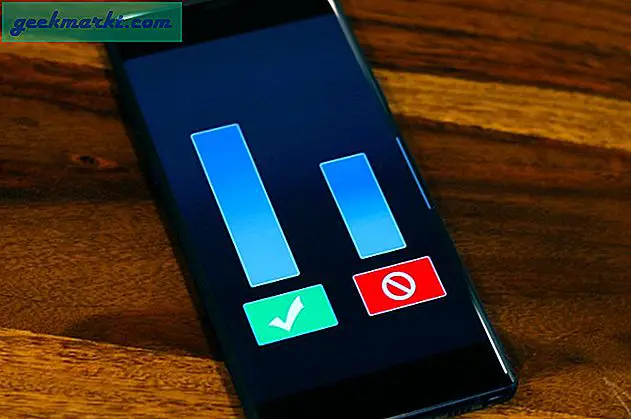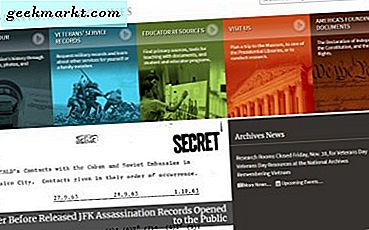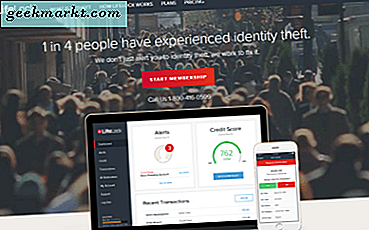Det finns många appar i Google Play Store som låter dig kasta din Android-skärm på datorn. Men de flesta av dem är inte pålitliga och vissa av dem som fungerar ibland, är fyllda med popup-annonser och betalas ofta.
Men gissa vad, du kan använda den gamla gamla TeamViewer för att kasta din Android-skärm till din PC och macOS. Detta är användbart om du vill ge en produktdemonstration av din app till din klient på en större skärm eller felsöka din förälders smartphone på distans.
Läs följande artikel eller bläddra ner till slutet för att titta på den här videon.
Varför använda TeamViewer för att casta Android-skärmen till PC
Till skillnad från andra skärmspeglingsappar för Android erbjuder TeamViewer -
- Gratis och fungerar på alla plattformar
- Ingen vattenstämpel eller tidsgräns.
- Fungerar på både mobildata och WiFi
- Säker anslutning med 256-bitars AES-sessionskodning
- Visa enhetsinformation
- Åtkomst permanent till din obevakade Android-enhet
Relaterad:7 appar för att överföra filer mellan din dator och Android utan USB
Spegla din Android-skärm till vilken dator som helst
Följ stegen
1. Gå till Google Play Store på din Android och installera TeamViewer Host.
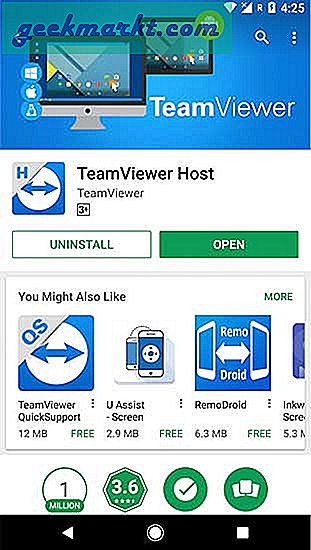
2. En gång installerad logga in eller skapa ett nytt TeamViewerwer konto, om du inte redan har ett. Detta tilldelar din Android-enhet till din lista över TeamViewer-enhet, som du enkelt kan hantera och styra på distans.
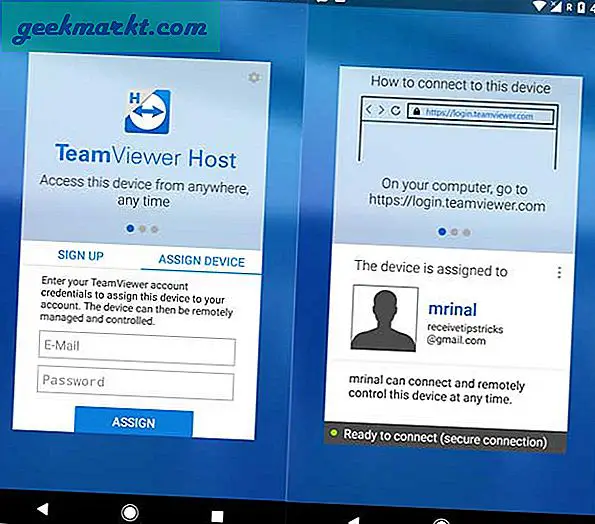
3. Gå sedan till din dator (Windows, macOS, Linux, vad som helst kommer att göra), skriv den här adressen i din webbläsare - login.teamviewer.com. Logga nu in på samma TeamViewer-konto.
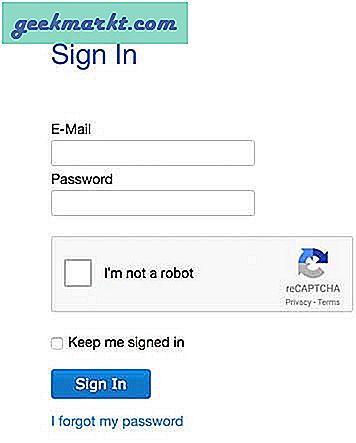
4. Du hittar din Android-enhet i listan, klicka på Ansluta alternativet bredvid den.
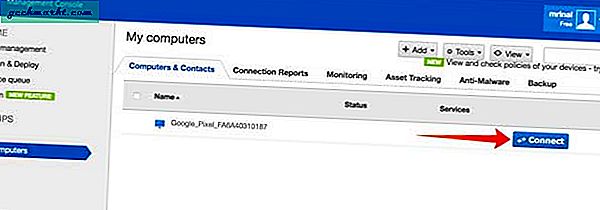
5. Du ser en popup där du ber om tillstånd starta TeamViewer app på din dator. Klicka på OK. Om du inte har Teamviewer-appen installerad på din dator måste du först ladda ner den och sedan starta den.
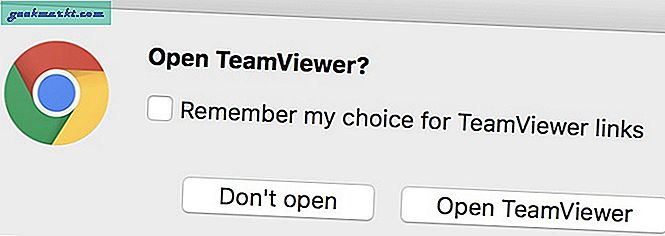
6. Teamviewer öppnas i ett nytt fönster på din dator. Men det visar fortfarande inte din Android-skärm.
Eftersom det är första gången du använder appen måste du ge TeamViewer-appen tillstånd. Gå över till din Android-smartphone och där ser du ett popup-meddelande som säger - Host kommer att börja fånga allt som visas på din skärm.
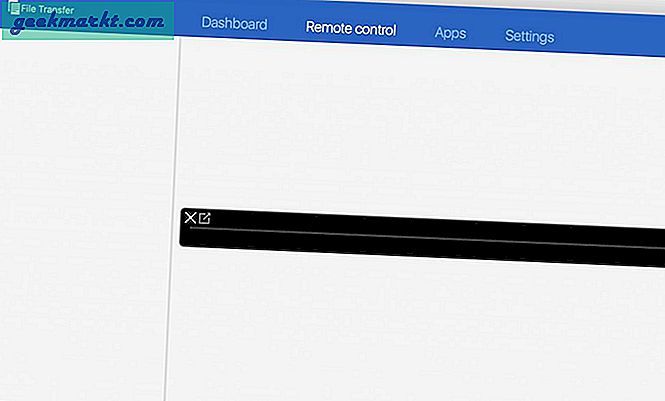
Klicka på för att fortsätta Börja nu. Om du vill ha permanent tillgång till din obevakade Android-enhet, klicka sedan på den lilla kryssrutan som säger: Visa inte igen.
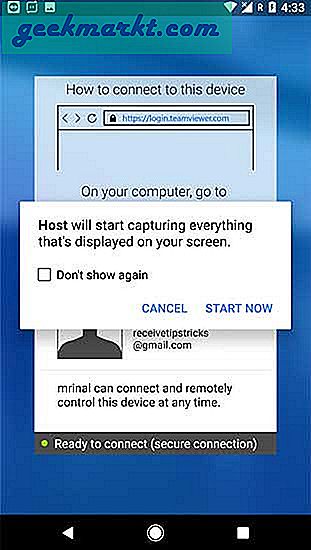
7. Och det är det, nu kan du kasta din Android-skärm till din dator.
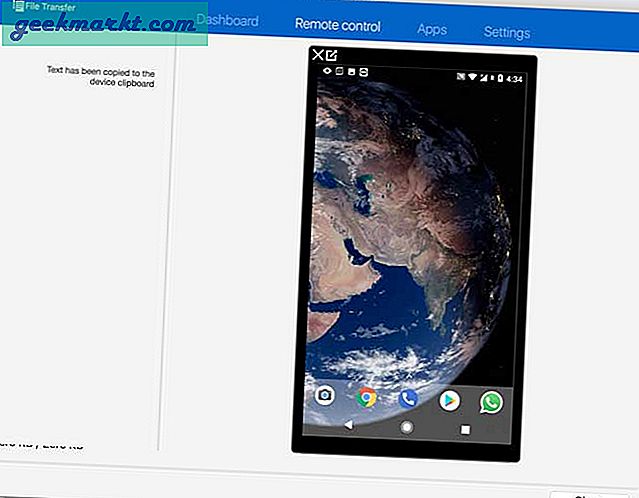
För att få Android-skärmen ur TeamViewer-appfönstret, klicka på den lilla rutan med pilikonen högst upp till en ny video.
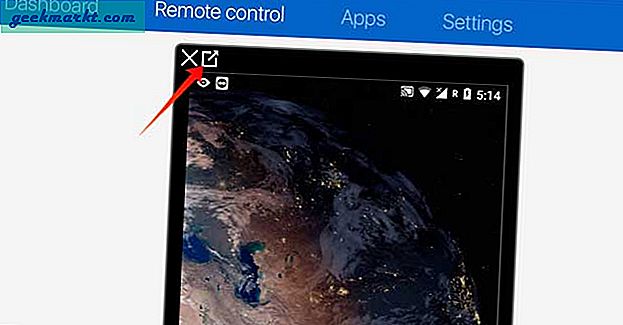
Andra saker du kan göra med Teamviewer på Android
Förutom skärmdelning i realtid från din Android till dator finns det flera andra saker du kan göra med din Teamviewer Host-app.
Delat urklipp - Teamview stöder universellt urklipp. Om du kopierar text till din dator kopieras den också automatiskt till Android Urklipp.
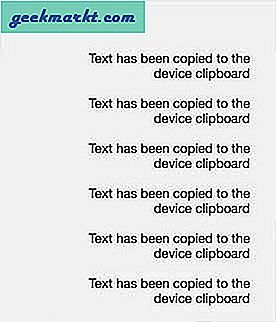
Avinstallera appar - Från avsnittet Apps kan du snabbt avinstallera appar, men användaren måste bekräfta detsamma på sin Android-enhet.
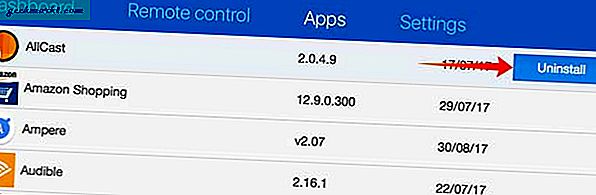
Fjärrkontroll - Medan du faktiskt inte kan styra din Android-smartphone från din dator kan du vägleda den andra personen. Om du till exempel klickar på den vissa delen av Android-skärmen från din Teamviewer-app på datorn, kommer den att visa en handgest i Android-telefonen och därigenom guida Android-användaren genom deras problem. Detta är användbart om du felsöker din modersmartphone.
Överföra filer - TeamViewer stöder FTP, vilket innebär att du kan överföra filer fram och tillbaka från din dator till Android
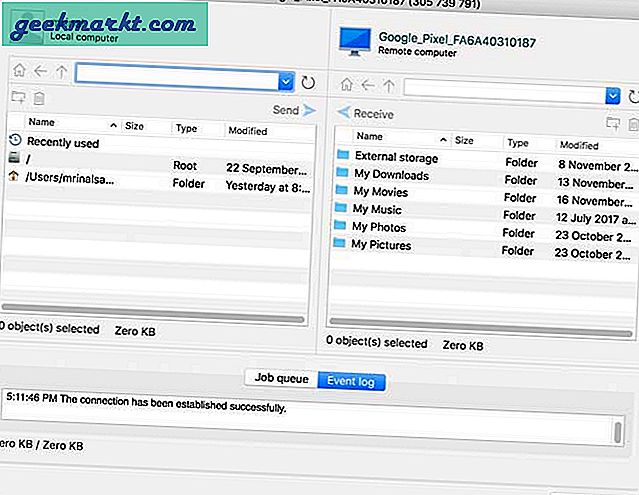
Wrapping Up: Spegla din Android-skärm
Under testningen spelade jag en YouTube-video på min Android, och TeamViewer kunde kasta den till den större skärmen med nästan ingen fördröjning eller större ramdropp. Det kan dock bara spegla Android-skärmen, det överför inte ljudet.
En viktig sak att tänka på är om du är grand obevakad åtkomstkan den andra parten se allt du gör på din Android. Det betyder att om du öppnar bankappen på din Andoird eller skickar ett känsligt e-postmeddelande, kan den andra personen se det klart. Ja, du kommer fortfarande att meddela att TeamViewer är PÅ, men om du redan har för många aviseringar kan det vara lätt att blanda.
Totalt sett fungerade Teamviewer bra i mina tester och hade alla önskade funktioner som du behöver gratis. Skärmspegling kan dock vara en farlig sak om du inte är försiktig med vem du delar data med, så var försiktig när du använder dessa appar.
Video: Casta Android-skärmen på vilken dator som helst med TeamViewer
Läs också:Hur du kommer åt dina datorfiler var som helst med TeamViewer